Photoshop如何将图片转换成漫画效果?
1、打开图片素材,然后CTRL+J将图片复制一层。
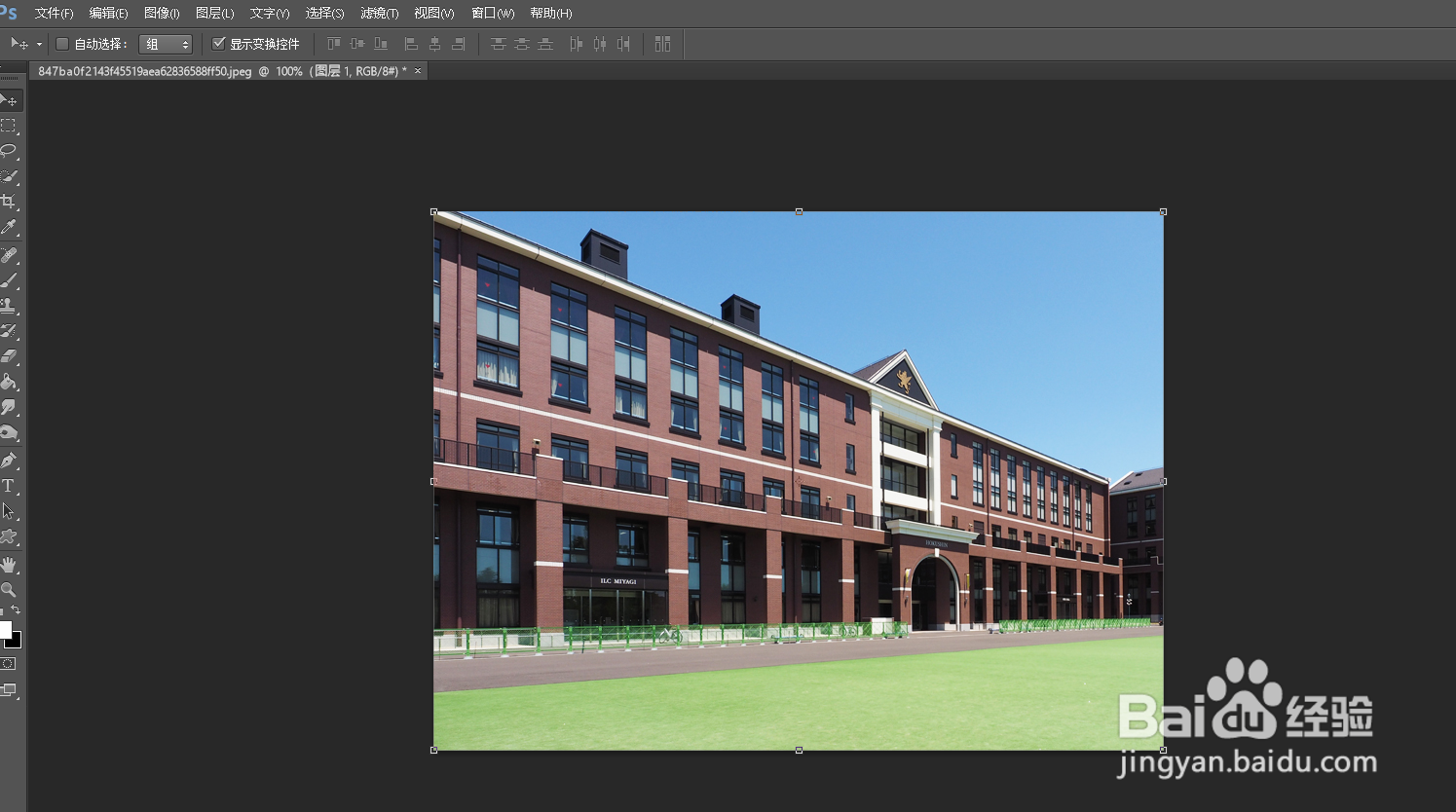
2、然后点击上方的【滤镜】-【风格化】-【查找边缘】。

3、将调节后的图片复制。
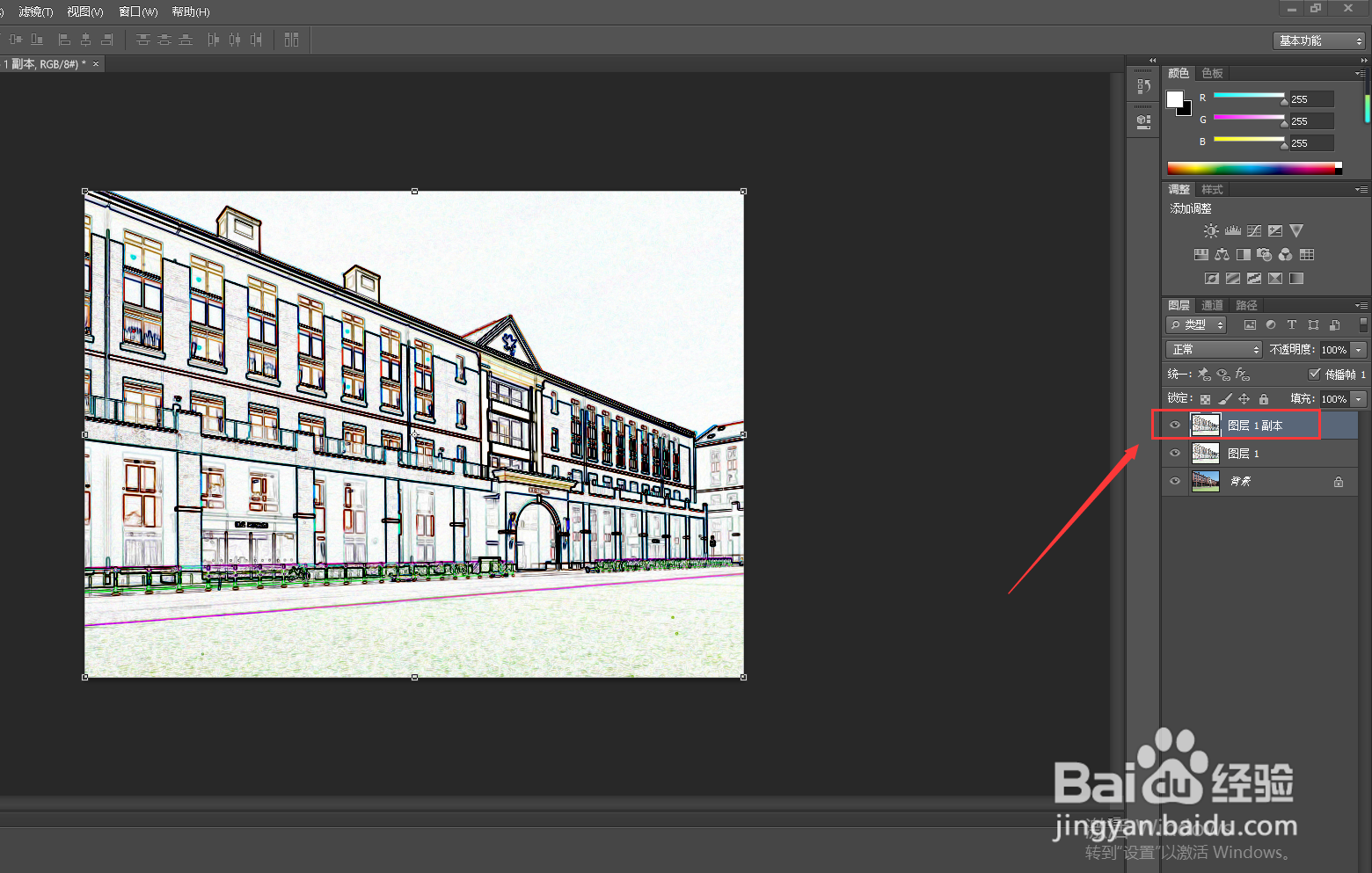
4、将混合模式设置为正片叠底。
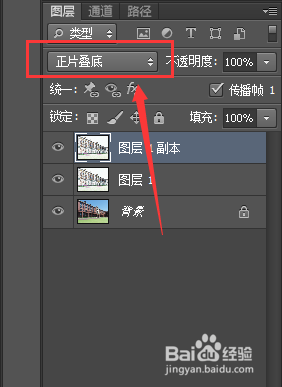
5、将背景图层复制一张移到最前面。
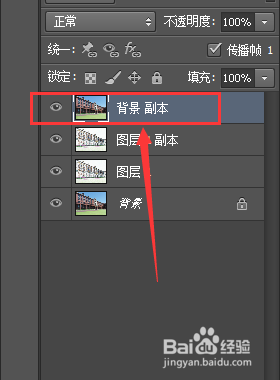
6、点击上方的【滤镜】选择【滤镜库】。

7、选择【素描】-【绘图笔】。

8、将混合模式设置为【叠加】。
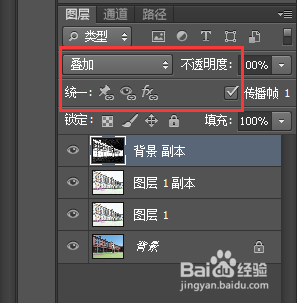
9、点击右下角从右往左数第四个图标,选择【黑白】。
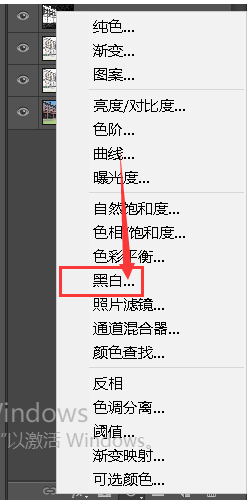
10、最后添加一个对话框输入文字即可。

声明:本网站引用、摘录或转载内容仅供网站访问者交流或参考,不代表本站立场,如存在版权或非法内容,请联系站长删除,联系邮箱:site.kefu@qq.com。
阅读量:22
阅读量:52
阅读量:176
阅读量:25
阅读量:173